iPhone不越狱如何使用免费WiFi?下面清风小编为大家带来了iPhone不越狱使用wifi万能钥匙的方法。
首先,请点击下面的链接下载万能钥匙软件!
http://www.pgyer.com/SI6l#rd点击安装,会弹出确认安装提示框,点击安装,稍等片刻。这里提醒各位,软件大小41.2MB,建议WIFI下安装,当然,土豪无视。
![iPhone不越狱如何使用免费WiFi?iPhone不越狱使用wifi万能钥匙的方法[多图]图片1](https://imgo.vipcn.com/img14/20151/2015011631005125.jpg)
安装完成以后,打开WIFI万能钥匙,点击立即开启。
![iPhone不越狱如何使用免费WiFi?iPhone不越狱使用wifi万能钥匙的方法[多图]图片2](https://imgo.vipcn.com/img14/20151/20151168462326870.jpg)
好了,到这里安装已经完成,下面来看如何使用。
打开WIFI万能钥匙以后,软件会自动扫描周围的WIFI网络,第一次启用扫描时间较长,请耐心等待。扫描完成以后,会显示所有扫描的距离你最近的WiFi热点,后面会有距离显示。这里注意,定位服务对于软件的授权要开启,否则无法使用软件。
![iPhone不越狱如何使用免费WiFi?iPhone不越狱使用wifi万能钥匙的方法[多图]图片3](https://imgo.vipcn.com/img14/20151/20151168462416260.jpg)
选择你要连接的WIFI网络,当然选择距离最近的啦,点击继续,安装描述文件,描述文件就是此WIFI的密码了。安装描述文件的时候会提示输入密码,此密码为你手机的锁屏密码。如下图所示。
![iPhone不越狱如何使用免费WiFi?iPhone不越狱使用wifi万能钥匙的方法[多图]图片4](https://imgo.vipcn.com/img14/20151/20151168462441831.jpg)
描述文件安装完成,就可以去设置--无线局域网(WIFI)找到刚刚安装描述文件的WIFI热点名称,直接连接便可,你会发现不需要输入密码了。这里注意:必须要去手机的设置里面去连接WIFI网络,在软件里面是不能连接的!
![iPhone不越狱如何使用免费WiFi?iPhone不越狱使用wifi万能钥匙的方法[多图]图片5](https://imgo.vipcn.com/img14/20151/20151168462432796.jpg)
软件查找到的WIFI热点,未必全部都在路由器的辐射范围内,所以需要截图系统自带的WIFI列表来选择准确热点连接,可按照以下方法操作。
![iPhone不越狱如何使用免费WiFi?iPhone不越狱使用wifi万能钥匙的方法[多图]图片6](https://imgo.vipcn.com/img14/20151/20151168462448158.jpg)
![iPhone不越狱如何使用免费WiFi?iPhone不越狱使用wifi万能钥匙的方法[多图]图片7](https://imgo.vipcn.com/img14/20151/20151168462488528.jpg)
![iPhone不越狱如何使用免费WiFi?iPhone不越狱使用wifi万能钥匙的方法[多图]图片8](https://imgo.vipcn.com/img14/20151/20151168462467957.jpg)
然后安装描述文件,再在系统设置里面去连接WIFI热点即可。
看着蛮复杂,操作起来其实非常简单。感兴趣的话可以去试试。













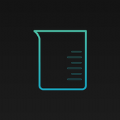





















































盖楼回复 X
(您的评论需要经过审核才能显示)